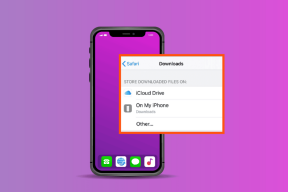10 सर्वश्रेष्ठ सैमसंग गैलेक्सी S23 और गैलेक्सी S23+ टिप्स और ट्रिक्स
अनेक वस्तुओं का संग्रह / / April 04, 2023
सैमसंग गैलेक्सी एस23 और गैलेक्सी एस23 प्लस कंपनी के नवीनतम एस-सीरीज़ फ्लैगशिप हैं। नवीनतम वनयूआई सॉफ्टवेयर एन्हांसमेंट के साथ, डिवाइस मिश्रण में बेहतर हार्डवेयर लाते हैं। उस नोट पर, जबकि OneUI अपने आप में काफी सहज है, यह अभी भी एक टन छिपी हुई सुविधाओं में पैक है जो एक नए उपयोगकर्ता के रडार के नीचे उड़ सकती है। इसलिए, यदि आपने S23 स्मार्टफोन के लिए ऑर्डर दिया है, तो आपको इन सैमसंग गैलेक्सी S23 टिप्स और ट्रिक्स को जरूर पढ़ना चाहिए।

यह आपके फोन को अनुकूलित करना, अधिक उत्पादक होना, या केवल सामग्री का बेहतर उपभोग करना - ये सैमसंग हैं गैलेक्सी S23 टिप्स, ट्रिक्स और छिपे हुए फीचर्स आपको अपने नवीनतम स्मार्टफोन से अधिकतम लाभ उठाने में मदद करेंगे।
लेकिन इससे पहले कि हम इसमें शामिल हों, आप निम्नलिखित की जाँच करना चाहेंगे:
- अपने गैलेक्सी S23 के डिस्प्ले को सुरक्षित रखें ये स्क्रीन रक्षक
- अपने सैमसंग गैलेक्सी S23 को आसानी से चार्ज करें ये वायरलेस चार्जर
- यहां है ये सैमसंग गैलेक्सी S23 अल्ट्रा के लिए सर्वश्रेष्ठ स्क्रीन रक्षक
- ये मस्त S23 श्रृंखला वॉलपेपर
1. साइड कुंजी को अनुकूलित करें
डिफ़ॉल्ट रूप से, साइड की को दबाए रखने से बिक्सबी सक्रिय हो जाता है, जो बहुत अच्छा है बशर्ते आप वर्चुअल असिस्टेंट के प्रशंसक हों। हालाँकि, अधिकांश लोग तब भी अच्छे ol 'पावर-ऑफ मेनू को पसंद करते हैं, जब वे साइड की को दबाते और पकड़ते हैं। शुक्र है, आप आसानी से अपने गैलेक्सी S23 डिवाइस पर साइड-की एक्शन को कस्टमाइज़ कर सकते हैं।
ऐसा करने के लिए, बस ऐप ड्रावर से सेटिंग ऐप पर जाएं, या नोटिफिकेशन ट्रे को नीचे खींचें और गियर आइकन पर टैप करें।
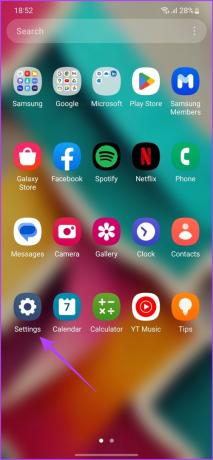
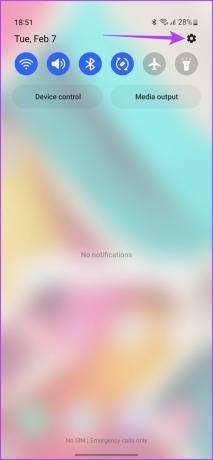
यहां, नीचे स्क्रॉल करें और उन्नत सुविधाओं पर टैप करें, और फिर 'साइड की' पढ़ने वाले संकेत पर टैप करें।


एक बार अंदर जाने के बाद, आप बिक्सबी को जगाने या पावर मेनू खोलने के लिए प्रेस-एंड-होल्ड सुविधा को अनुकूलित कर सकते हैं।

इसके अतिरिक्त, आप कैमरे को जल्दी से लॉन्च करने या किसी विशिष्ट ऐप को खोलने के लिए साइड की का भी उपयोग कर सकते हैं। बस ओपन ऐप पर टैप करें, और फिर उस ऐप का चयन करें जिसे आप बाद के मेनू से लॉन्च करना चाहते हैं।

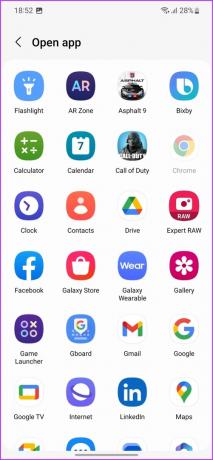
और बस। अब आप अपनी पसंद के ऐप को जल्दी से लॉन्च करने के लिए साइड की को डबल-प्रेस कर सकते हैं।
2. स्विच मोड और ट्रिगर रूटीन
सैमसंग गैलेक्सी S23 सीरीज़ मोड्स और रूटीन नामक एक नई सुविधा के साथ आती है। यह मूल रूप से आपको कार्यों को मैन्युअल रूप से करने के बजाय अपने स्मार्टफोन पर स्वचालित करने में मदद करता है।
उदाहरण के लिए, वर्कआउट मोड में स्विच करने से सूचनाएं स्नूज़ हो सकती हैं और स्वचालित रूप से संगीत प्लेबैक शुरू हो सकता है। वैकल्पिक रूप से, यदि आप बिस्तर पर जा रहे हैं, तो आप स्क्रीन की चमक को स्वचालित रूप से कम करने के लिए स्लीप रूटीन का उपयोग कर सकते हैं, अपने फोन को डीएनडी मोड पर रख सकते हैं और अगली सुबह के लिए अलार्म चालू कर सकते हैं। दोनों के बीच अंतर यह है कि मोड मैन्युअल रूप से सक्षम होने के बावजूद, निर्धारित शर्तें पूरी होने पर रूटीन स्वचालित रूप से ट्रिगर हो जाएंगे।
मोड्स का उपयोग करने के लिए, सेटिंग> मोड्स और रूटीन> मोड्स पर जाएं।


अब आप दिए गए विकल्पों में से एक मोड का चयन कर सकते हैं, या अपनी पसंद के अनुसार कस्टम मोड बना सकते हैं। इसी तरह, रूटीन के लिए, सबसे नीचे रूटीन टैब पर टैप करें।

सुझाए गए रूटीन को खोजने के लिए अब आप शीर्ष पर कंपास आइकन पर टैप कर सकते हैं। आप उन्हें सीधे अपने डिवाइस में जोड़ सकते हैं, या अपनी पसंद के अनुसार अनुकूलित कर सकते हैं।


वैकल्पिक रूप से, आप शीर्ष पर प्लस आइकन पर टैप करके अपना स्वयं का कस्टम रूटीन भी बना सकते हैं।


3. एक्सेंट रंग अनुकूलित करें
सैमसंग गैलेक्सी S23 बॉक्स से बाहर Android 13 पर आधारित OneUI के साथ आता है। तदनुसार, आपको अनुभव भी मिलता है Google की बेहतर सामग्री आप डिज़ाइन लोकाचार जो अनुकूलन सुविधाओं के घोल से भरा हुआ है। सैमसंग गैलेक्सी S23 के सबसे अच्छे ट्रिक्स में से एक यह है कि आप अपने डिवाइस के कलर एक्सेंट को अपनी पसंद के अनुसार कस्टमाइज़ कर सकते हैं।
उदाहरण के लिए, अपने वॉलपेपर के आधार पर, आप सुझाए गए रंग पटल को चुन सकते हैं, जिसे सिस्टम-वाइड थीम पर लागू किया जाएगा। दूसरे शब्दों में, सिस्टम यूआई, आइकन और सैमसंग के डिफ़ॉल्ट ऐप्स सभी रंग पैलेट को दर्शाएंगे।
ऐसा करने के लिए, अपनी होम स्क्रीन पर खाली जगह पर देर तक टैप करके रखें। अब, आने वाले विकल्पों में, वॉलपेपर और शैली पर टैप करें।

कलर पैलेट पर टैप करें, और फिर कलर पैलेट के आगे टॉगल को सक्षम करें।
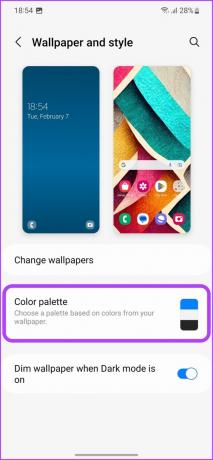

अब आप अपनी पसंद के अनुसार विभिन्न रंग पट्टियों में से चुन सकते हैं। एक बार चुने जाने के बाद, ऐप आइकन पर पैलेट लागू करने के आगे टॉगल सक्षम करें, और फिर, लागू करें पर टैप करें।

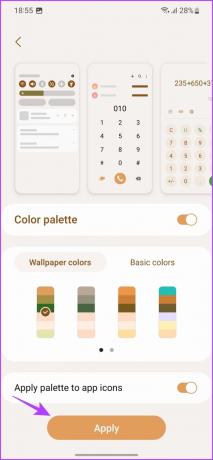
और बस। आपका पसंदीदा रंग पैलेट अब आपके गैलेक्सी S23 डिवाइस पर प्रतिबिंबित होगा।
4. डार्क मोड सक्षम करें
सैमसंग गैलेक्सी S23 सीरीज़ यकीनन किसी भी मोबाइल डिवाइस पर सर्वश्रेष्ठ डिस्प्ले द्वारा समर्थित है। इसके अतिरिक्त, यह देखते हुए कि फोन AMOLED पैनल के साथ कैसे शिप होते हैं, आपको डिवाइस पर डार्क मोड का लाभ उठाना चाहिए।
स्टाइल पसंद होने के अलावा, AMOLED पैनल पर डार्क मोड का उपयोग करने से बैटरी लाइफ में भी सुधार होता है। नतीजतन, सैमसंग गैलेक्सी S23 के सबसे अच्छे ट्रिक्स में से एक यह है कि आप अपने डिवाइस पर डार्क मोड को सक्षम और शेड्यूल करना सीखें।
डार्क मोड को सक्षम करने के लिए, त्वरित सेटिंग पृष्ठ खोलने के लिए बस सूचना ट्रे को नीचे स्वाइप करें। अब दूसरा पृष्ठ प्रकट करने के लिए बाईं ओर स्वाइप करें। यहां डार्क मोड पर टैप करें।

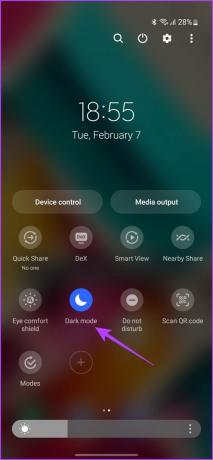
वैकल्पिक रूप से, आप सेटिंग> डिस्प्ले पर भी जा सकते हैं और फिर डार्क मोड पर स्विच करने के लिए डार्क पर टैप करें।


आप चाहें तो डार्क मोड को शेड्यूल भी कर सकते हैं। बस डार्क मोड सेटिंग्स पर टैप करें, और फिर शेड्यूल के अनुसार चालू करें के आगे टॉगल को सक्षम करें।

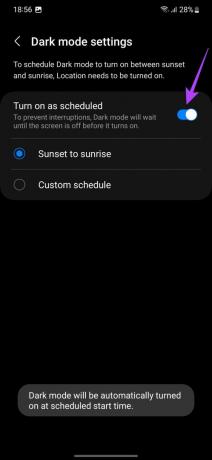
डिफ़ॉल्ट रूप से, डार्क मोड अब स्वचालित रूप से सूर्यास्त से सूर्योदय तक चालू हो जाएगा। वैकल्पिक रूप से, आप अपनी प्राथमिकताओं के अनुसार कस्टम शेड्यूल भी सेट कर सकते हैं।
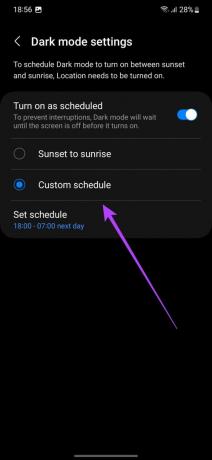
5. स्मार्ट विजेट जोड़ें
एक और शानदार गैलेक्सी S23 टिप स्मार्ट विजेट बनाने की क्षमता है। ये विजेट स्टैकेबल हैं और साथ ही पूरी तरह से अनुकूलन योग्य हैं।
अपनी होम स्क्रीन पर स्मार्ट विजेट जोड़ने के लिए, अपनी होम स्क्रीन पर खाली जगह पर लंबे समय तक टैप करके रखें और विजेट पर टैप करें।

यहां से, वह पहला विजेट चुनें जिसे आप अपनी होम स्क्रीन पर जोड़ना चाहते हैं। बस अपनी पसंद के विजेट पर टैप करके रखें, और इसे होम स्क्रीन पर खींचें। आप इसे अपनी पसंद के अनुसार पोजिशन कर सकते हैं।


अब, नए जोड़े गए विजेट को टैप और होल्ड करें, और उसके बाद आने वाले प्रॉम्प्ट से क्रिएट स्टैक पर टैप करें।

अब आप उसी विजेट स्पेस में दूसरा विजेट जोड़ सकते हैं। बस अपनी पसंद का विजेट चुनें और फिर 'जोड़ें' पर टैप करें।


और बस। दूसरा विजेट भी उसी विजेट स्पेस में जोड़ा जाएगा। आप स्टैक में जोड़े गए दो विजेट के बीच स्विच करने के लिए स्वाइप कर सकते हैं।
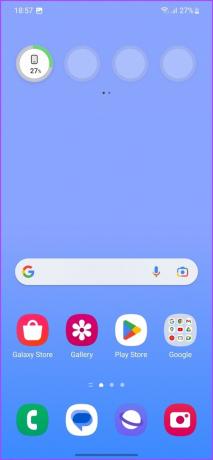

वैकल्पिक रूप से, यदि आपकी होम स्क्रीन पर दो या अधिक विजेट हैं, तो आप स्वचालित रूप से स्टैक बनाने के लिए बस एक को दूसरे के ऊपर ड्रैग और ड्रॉप कर सकते हैं।
6. लॉक स्क्रीन विजेट
विजेट्स की बात करें तो यह सिर्फ होम स्क्रीन नहीं है जो विजेट्स को सपोर्ट करती है। सैमसंग गैलेक्सी S23 की एक विशेषता यह है कि आप लॉक स्क्रीन पर भी विजेट जोड़ सकते हैं।
ऐसा करने के लिए, सेटिंग्स> लॉक स्क्रीन पर जाएं और फिर विजेट्स पर टैप करें।
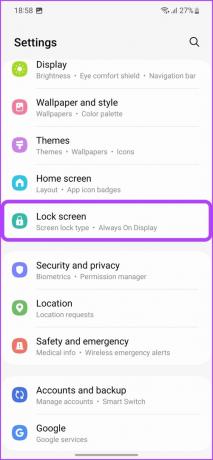

आप उन विजेट्स के आगे टॉगल सक्षम कर सकते हैं जिन्हें आप अपनी लॉक स्क्रीन पर देखना चाहते हैं। इसके अतिरिक्त, आप शीर्ष-दाएं कोने में 'रीऑर्डर' बटन पर टैप करके ऑर्डर को एडजस्ट भी कर सकते हैं।


अपनी लॉक स्क्रीन पर विजेट्स तक पहुँचने के लिए, बस घड़ी पर टैप करें। और बस।
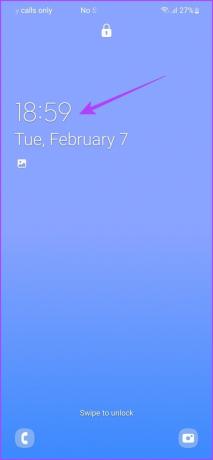
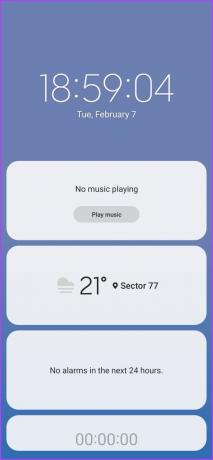
अब आप अपने डिवाइस को अनलॉक किए बिना भी जल्दी से अधिक जानकारी प्राप्त कर सकते हैं।
7. हमेशा प्रदर्शन पर अनुकूलित करें
चूंकि हम लॉक स्क्रीन के विषय पर हैं, आपको पता होना चाहिए कि सैमसंग गैलेक्सी S23 एक उल्लेखनीय ऑलवेज ऑन डिस्प्ले के साथ आता है। सबसे अच्छी बात यह है कि आप वास्तव में इसे अपनी पसंद के अनुसार अनुकूलित कर सकते हैं।
बस सेटिंग> लॉक स्क्रीन पर जाएं और फिर ऑलवेज ऑन डिस्प्ले पर टैप करें।


अब आप कस्टमाइज़ कर सकते हैं कि ऑलवेज ऑन डिस्प्ले को कैसे ट्रिगर किया जाए। आप संगीत प्लेबैक जानकारी दिखाने या न दिखाने का विकल्प भी चुन सकते हैं।

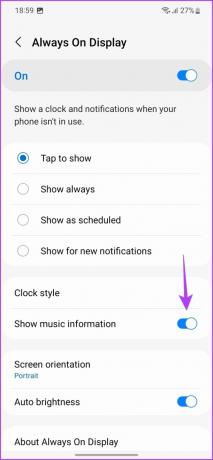
इसके अतिरिक्त, आप घड़ी के फ़ॉन्ट, रंग और शैली को भी अनुकूलित कर सकते हैं। बस क्लॉक स्टाइल पर टैप करें, और घड़ी का रूप अपनी पसंद के अनुसार बदलें।

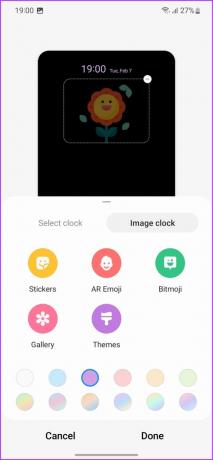
एक बार जब आप घड़ी की शैली को अंतिम रूप दे देते हैं, तो परिवर्तनों को लागू करने के लिए बस पूर्ण पर टैप करें।
8. ऑब्जेक्ट इरेज़र का प्रयोग करें
Google Pixel सीरीज की तरह, सैमसंग गैलेक्सी S23 लाइनअप भी बिल्ट-इन ऑब्जेक्ट इरेज़र फीचर के साथ आता है। जिस तरह से यह काम करता है वह यह है कि आप किसी इमेज के अंदर किसी ऑब्जेक्ट को हाइलाइट कर सकते हैं, और सिस्टम एआई की मदद से इसे इमेज से हटाने का प्रयास करेगा। और मैं आपको बता दूं, परिणाम बिल्कुल आश्चर्यजनक हैं।
ऑब्जेक्ट इरेज़र का उपयोग करने के लिए, वह छवि खोलें जिसे आप गैलरी ऐप के अंदर संपादित करना चाहते हैं। एडिट आइकन पर टैप करें और फिर 3-डॉट आइकन पर टैप करें।


अगला, ऑब्जेक्ट इरेज़र पर टैप करें। अब, केवल उन वस्तुओं पर टैप करें या आरेखित करें जिन्हें आप निकालना चाहते हैं।


आखिर में Erase पर टैप करें और फोन के AI का जादू करने का इंतजार करें।


यदि आप परिणाम पसंद करते हैं, तो पूर्ण पर टैप करें और फिर परिवर्तनों को लागू करने के लिए सहेजें पर टैप करें।

वैकल्पिक रूप से, आप इरेज़र सुविधा और फाइन-ट्यून संपादन को भी पूर्ववत कर सकते हैं। क्या अधिक है, कि आप उपयोग कर सकते हैं ऑब्जेक्ट इरेज़र छवि से छाया और प्रतिबिंब को भी हटाने के लिए.
9. डॉल्बी एटमॉस को सक्षम करें
सैमसंग गैलेक्सी S23 स्टीरियो स्पीकर के साथ आता है जिसे ऑडियो दिग्गज AKG द्वारा ट्यून किया गया है। इसके अतिरिक्त, फोन डॉल्बी एटमॉस सपोर्ट के साथ भी आता है।
दुर्भाग्य से, यह सुविधा डिफ़ॉल्ट रूप से अक्षम है। हालाँकि, आप निम्नलिखित ट्रिक का उपयोग करके आसानी से अपने सैमसंग गैलेक्सी S23 स्मार्टफोन पर डॉल्बी एटमॉस को सक्षम कर सकते हैं।
बुद्धि के लिए, सेटिंग्स> ध्वनि और कंपन> ध्वनि की गुणवत्ता और प्रभाव पर जाएं। यहां, गेमिंग के लिए डॉल्बी एटमॉस और डॉल्बी एटमॉस के आगे टॉगल सक्षम करें।


अब डॉल्बी एटमॉस पर टैप करें। आप जो सामग्री देख रहे हैं उसमें से आप चुन सकते हैं और डॉल्बी एटमोस को उसके आधार पर ऑडियो शैली समायोजित करने दें, या सिस्टम को स्वयं इसका विश्लेषण करने दें।


आप तुल्यकारक की सहायता से ऑडियो सेटिंग्स के साथ भी खेल सकते हैं। बस तुल्यकारक पर टैप करें, और आगे आने वाली सूची में से एक प्रीसेट चुनें। इसके अतिरिक्त, आप अपने स्वाद के अनुसार एक कस्टम EQ प्रीसेट भी बना सकते हैं।
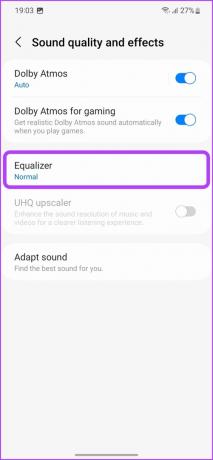

10. कॉल पृष्ठभूमि का प्रयोग करें
दिन के अंत में, स्मार्टफोन का मूल कार्य कॉल करना और प्राप्त करना है। लेकिन कौन कहता है कि एक उबाऊ अनुभव होना चाहिए? सबसे अच्छा सैमसंग गैलेक्सी S23 टिप्स और ट्रिक्स में से एक यह है कि आप अपने फोन की घंटी बजने पर हर बार कस्टम कॉल बैकग्राउंड सेट कर सकते हैं।
ऐसा करने के लिए, फ़ोन ऐप खोलें और ऊपरी-दाएँ कोने में 3-डॉट आइकन पर टैप करें। इसके बाद सेटिंग्स पर टैप करें।

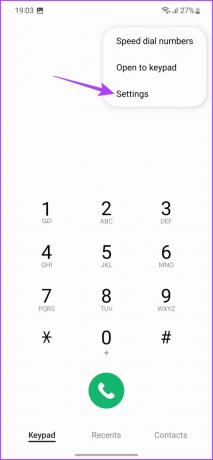
यहां कॉल बैकग्राउंड पर टैप करें और फिर बैकग्राउंड पर टैप करें।
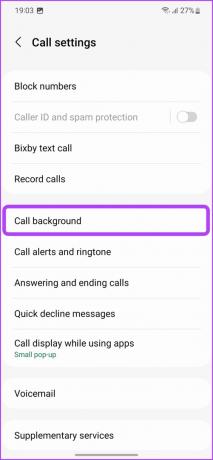
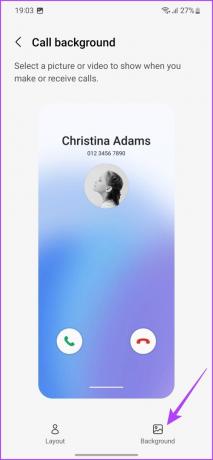
अब आप एक स्थिर पृष्ठभूमि, एक वीडियो पृष्ठभूमि, या एआर इमोजी के साथ एक के बीच चयन कर सकते हैं।
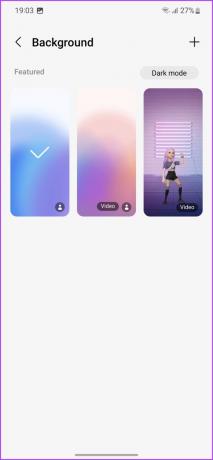

वैकल्पिक रूप से, आप गैलरी से एक नई पृष्ठभूमि जोड़ने के लिए प्लस आइकन पर टैप कर सकते हैं या एआर इमोजी का उपयोग करके एक बना सकते हैं।

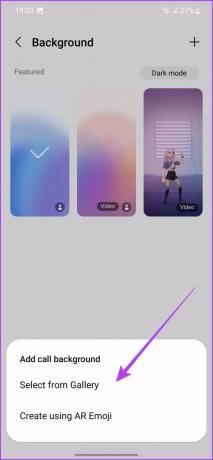
इन गैलेक्सी S23 टिप्स के साथ अपने उपयोगकर्ता अनुभव को अपग्रेड करें
जबकि इस सूची में सैमसंग गैलेक्सी S23 की कुछ बेहतरीन विशेषताएं शामिल हैं, हैंडसेट में और भी कई तरकीबें हैं। उदाहरण के लिए, आप गैलेक्सी थीम स्टोर से विभिन्न थीम का उपयोग कर सकते हैं, या अपने डिवाइस पर विभिन्न ऐप्स के लिए कस्टम भाषा भी सेट कर सकते हैं। और निश्चित रूप से, कुछ प्रायोगिक विशेषताएं हैं जिन्हें सैमसंग सेटिंग्स मेनू के अंदर लैब्स अनुभाग से हर बार जोड़ना (और हटाना) पसंद करता है।
तो इनमें से कौन सा Samsung Galaxy S23 टिप्स आपको सबसे ज्यादा पसंद आया? नीचे टिप्पणी करके हमें बताएं।